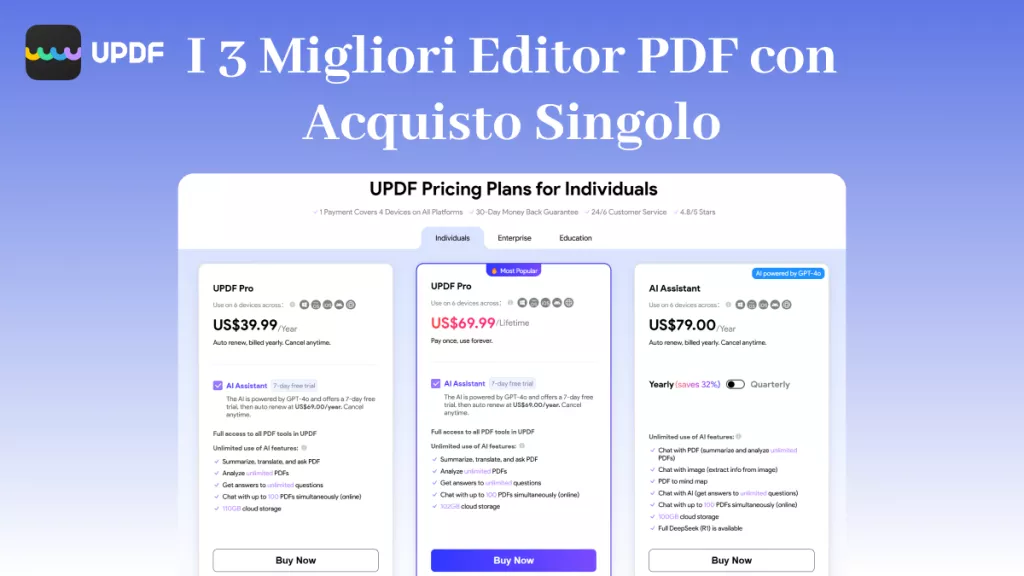Al giorno d'oggi, nell'era dell'informazione, ci troviamo a gestire una quantità enorme di dati e documenti quotidianamente, tra cui molti PDF. Tuttavia, con l'aumentare della complessità e della struttura dei file, diventa sempre più importante rendere i PDF più semplici. Infatti, semplificare i PDF non solo permette di snellire la struttura del documento e proteggerlo da modifiche indesiderate, ma migliora anche la gestione del file. In questo articolo, vedremo come utilizzare software desktop e strumenti online per appiattire i PDF.
1. Cosa significa appiattire un PDF?
Appiattire un PDF significa rendere il documento PDF statico, cioè incorporare tutti gli elementi del file (come testo, immagini, grafici, ecc.) in un'unica pagina piatta. Questo processo elimina la possibilità di modificare o editare singoli elementi del PDF, ma riduce notevolmente la dimensione del file e migliora la stabilità e la compatibilità quando si condivide il documento. In sostanza, "appiattire un PDF" significa consolidare tutti gli elementi del file in modo che appaiano come parte integrante di una singola pagina, rendendo il documento più leggero e facile da gestire.
I valori e i dati presentati non possono essere modificati nei PDF appiattiti che sono molto utili nelle presentazioni aziendali e in altre presentazioni d'ufficio.
2. Perché è necessario appiattire un PDF?
- Un file PDF appiattito è più sicuro del solito file PDF che crei perché non è facile apportare modifiche a un PDF piatto. Il PDF viene protetto in modo da non essere facilmente modificabile.
- È più facile inviare un file PDF piatto perché richiede meno spazio di archiviazione rispetto a un normale file PDF. Il destinatario può aprire facilmente il file perché è di dimensioni ridotte.
- Se vuoi che le tue annotazioni e i tuoi elementi non vengano modificati durante la stampa, è meglio appiattire il PDF in modo che il file PDF non venga influenzato durante la stampa.
- Se hai aggiunto i tuoi dati bancari in un file PDF, allora è meglio flattare il tuo PDF per aggiungere un livello di protezione; altrimenti, chiunque potrebbe utilizzare i tuoi dati con il proprio nome.
- I file PDF che vengono utilizzati spesso iniziano a bloccarsi o a mostrare segni di corruzione. L'appiattimento dei file PDF è un modo per mantenere i tuoi file PDF intatti e funzionanti.
3. Si appiattisce un PDF in UPDF
UPDF è un editor PDF completo. Gli utenti possono utilizzare UPDF per modificare testi, inserire immagini, aggiungere annotazioni, criptare, unire e dividere PDF. Inoltre, UPDF supporta funzioni intelligenti AI come traduzione in più lingue, generazione di riassunti, spiegazione di termini e riscrittura di testi, migliorando l'efficienza lavorativa. UPDF è facile da usare e ricco di funzionalità, rendendolo uno strumento ideale per la gestione dei file PDF.
Una delle caratteristiche più sorprendenti di UPDF è la sua funzione di appiattimento, perché permette di appiattire i file PDF da più livelli a un unico livello.
Il processo di appiattimento del PDF è molto semplice, scarica rapidamente UPDF e segui i passaggi seguenti per completarlo.
Windows • macOS • iOS • Android 100% sicuro
- Apri l'applicazione UPDF e clicca sul pulsante "Apri file" per aggiungere il PDF.
- Clicca sull'icona "Salva come altro" a destra e seleziona l'opzione "Salva come appiattito...".
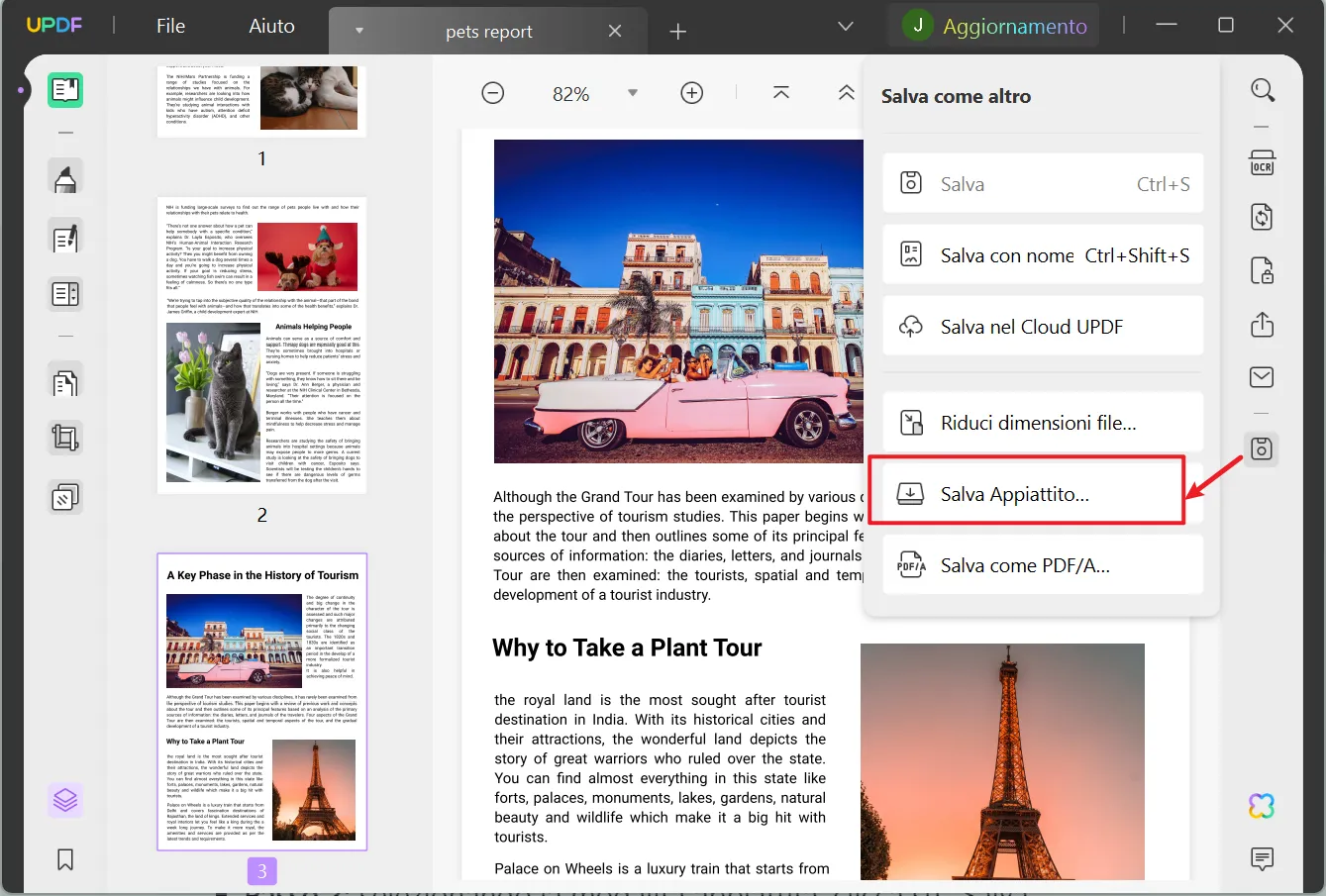
- In seguito, nella finestra a comparsa sono presenti tre opzioni: "Appiattisci annotazioni e moduli", "Appiattisci filigrane" e "Appiattisci pagine ritagliate".
- Puoi scegliere una di queste opzioni e toccare il pulsante "Salva con nome" per salvare il file appiattito.
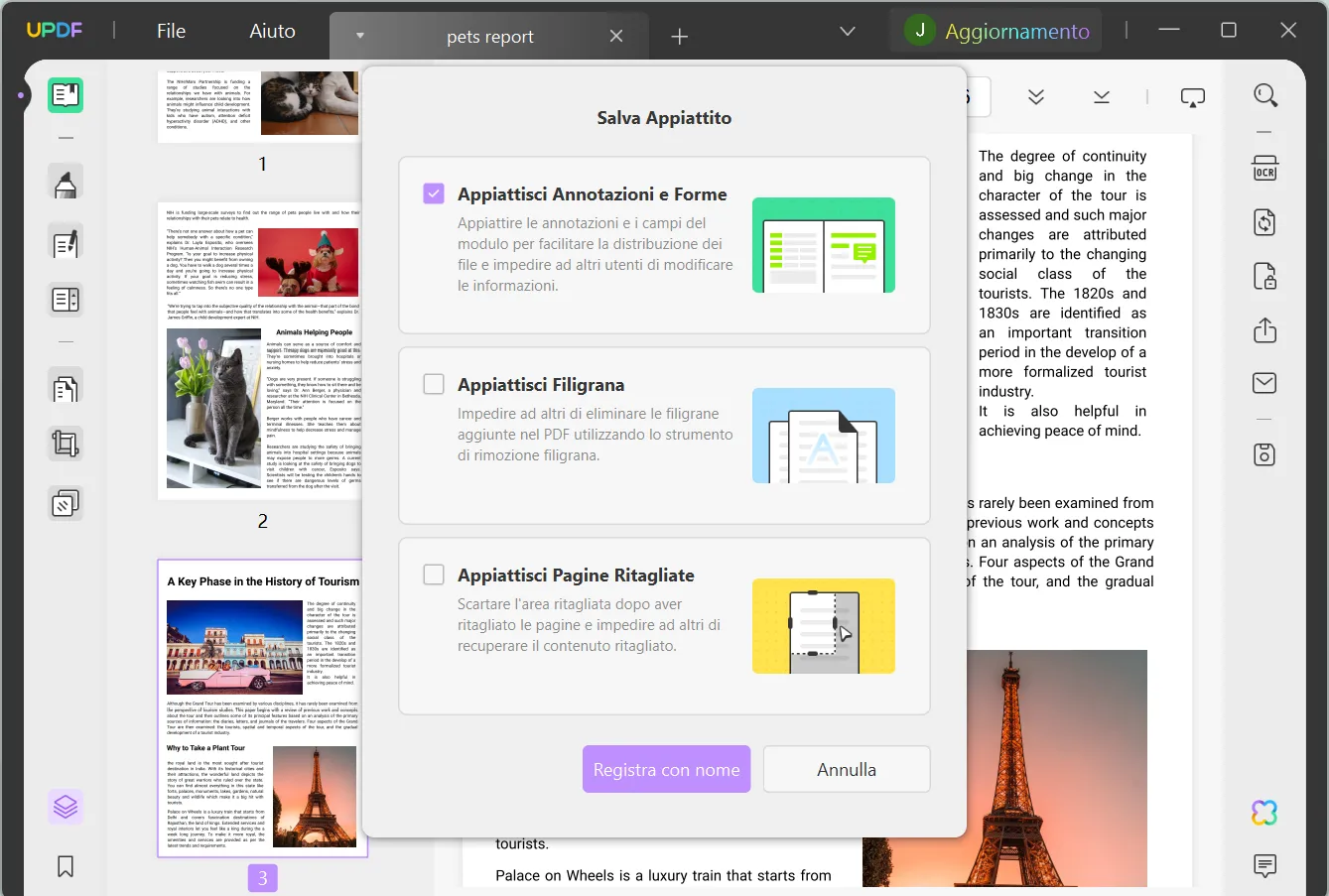
- È inoltre possibile utilizzare UPDF per appiattire i PDF su Mac.
UPDF ha molte più funzioni di quelle menzionate sopra e ora puoi sbloccare tutte le funzioni di UPDF con uno sconto.
4. Appiattire un PDF online con Smallpdf
Smallpdf è una popolare piattaforma online di strumenti PDF che offre diverse funzionalità per gestire file PDF, come conversione, unione, divisione, compressione, modifica e altro. Utilizzando Smallpdf, è possibile gestire i file PDF in modo semplice e veloce, supportando l'uso su vari dispositivi e piattaforme.
Per appiattire un file PDF con Smallpdf, segui questi passaggi:
- Apri il sito di Smallpdf.
- Seleziona lo strumento "Appiattisci PDF".
- Trascina e rilascia il file PDF da appiattire nell'area designata o clicca su "Scegli file" per caricarlo.
- Attendi il completamento del processo e scarica il file PDF appiattito.

Seguendo questi semplici passaggi, puoi appiattire i tuoi file PDF con facilità, rendendoli più stabili, compatibili e facili da condividere e gestire.
Tieni presente che appiattire un file PDF online non è l'opzione migliore. Il problema della sicurezza è uno dei motivi principali per cui non si dovrebbe optare per l'appiattimento dei PDF online. Inoltre, la disponibilità di internet è un requisito indispensabile per questi strumenti. Anche se sembrano essere gratuiti, devi abbonarti alla versione a pagamento se vuoi caricare un file di grandi dimensioni o accedere a più funzioni.
Rispetto agli strumenti online, UPDF è più sicuro per i file. Se presti attenzione alla sicurezza dei file, puoi scaricare UPDF e usarlo gratuitamente.
Windows • macOS • iOS • Android 100% sicuro
5. Appiattire PDF con Adobe Acrobat
Adobe Acrobat DC è una versione a pagamento che offre straordinari strumenti e funzionalità per gestire e organizzare in modo completo i tuoi file PDF. Oltre all'appiattimento di un file PDF, fornisce molte altre funzionalità come l'organizzazione delle pagine, la compressione del PDF, l'aggiunta di file audio e video in un PDF, una protezione di alto livello e la possibilità di scansionare il PDF. Segui i passaggi indicati di seguito per imparare a utilizzare in modo efficiente lo strumento PDF appiattito di Adobe Acrobat per appiattire un file PDF:
- Installa Adobe Acrobat DC e avvia il software.
- Dalla scheda "Strumenti", scorri verso il basso o cerca la funzione "Produzione di stampe" dalla barra di ricerca.
- Seguilo cliccando sul pulsante "Aggiungi" per importare il file PDF su Acrobat DC.
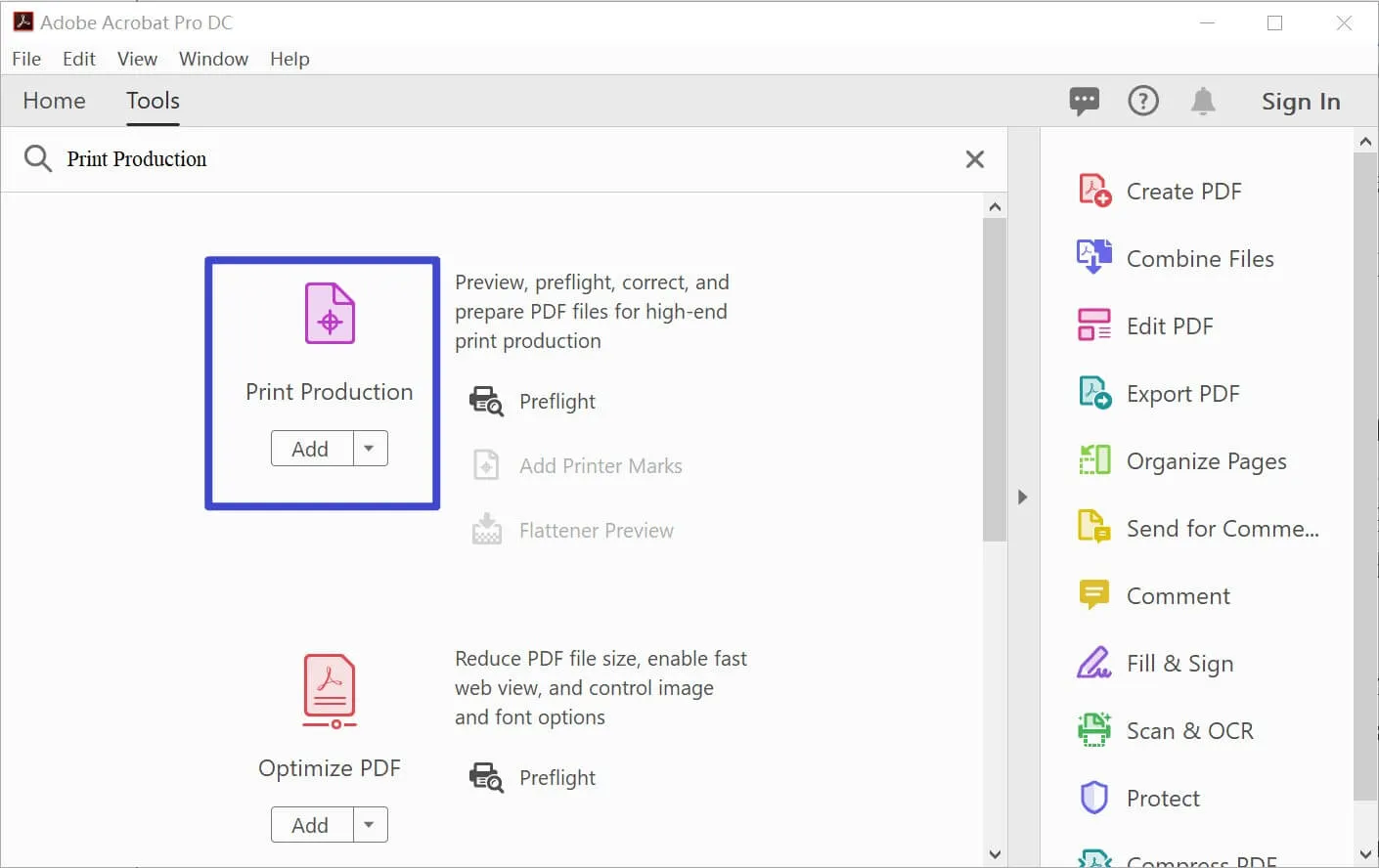
- Dopo aver aggiunto il tuo PDF, tocca l'opzione "Anteprima di conversione" dal lato destro del pannello.
- Si aprirà la finestra "Anteprima Flattener" con le opzioni per inserire manualmente il numero di pagine.
- Oppure puoi anche selezionare l'opzione delle pagine correnti o di tutte le pagine insieme alla risoluzione del file PDF appiattito.

- Dopo aver impostato l'intervallo di pagine, clicca sull'opzione "Applica" per applicare le modifiche al file PDF.
- Inoltre, clicca su "Sì" nella finestra di dialogo a comparsa. Successivamente, seleziona la posizione per il file PDF appiattito e salvalo.
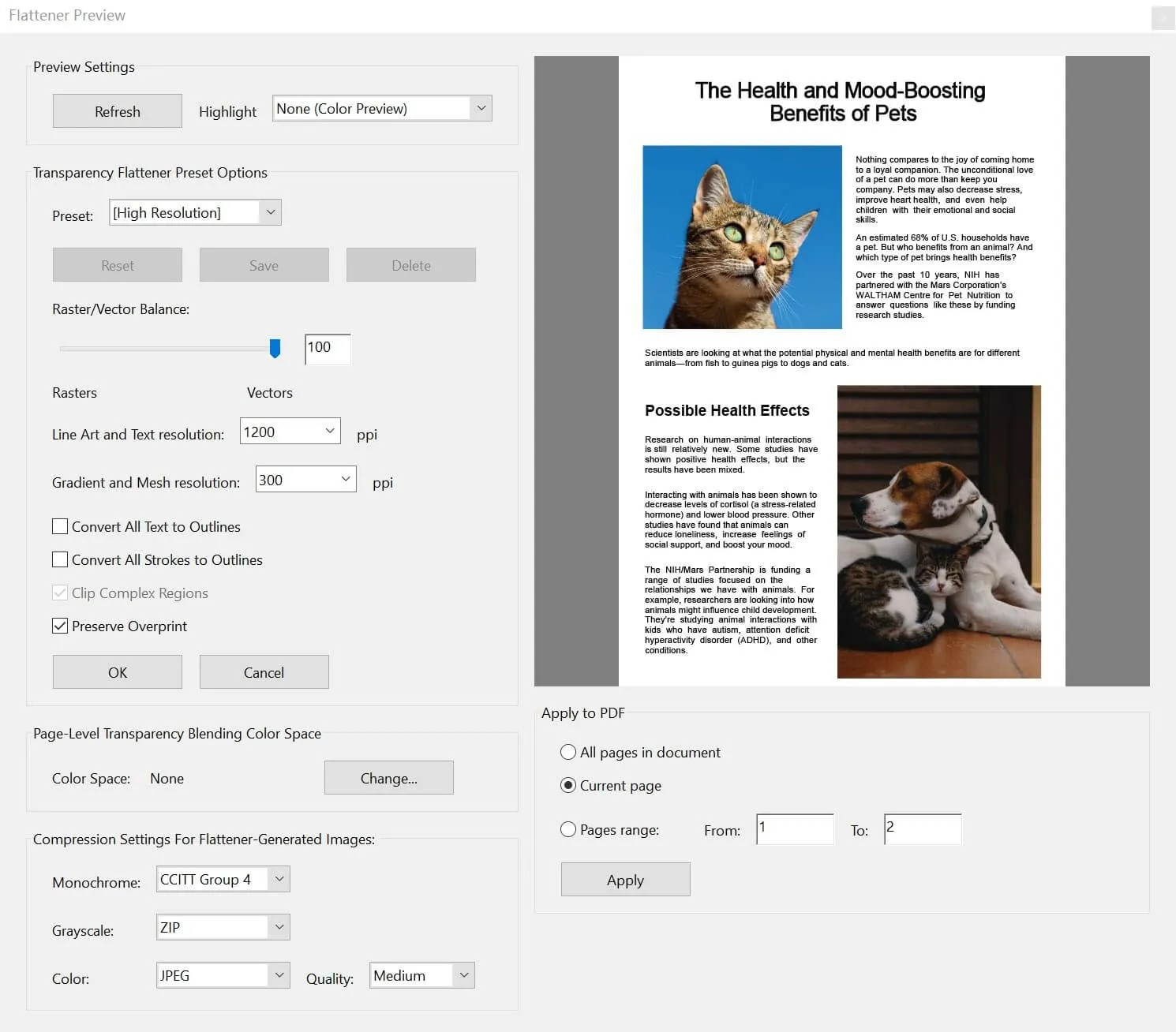
Conclusione
Appiattire i file PDF è diventata una parte essenziale del lavoro. Molte persone appiattiscono i loro lavori di ricerca prima di pubblicarli, in modo che non vengano copiati da nessuno. I file PDF appiattiti sono più sicuri e durano di più rispetto ai normali file PDF.
Grazie ai suoi numerosi vantaggi, l'appiattimento sta diventando sempre più popolare. Se anche tu stai cercando un'applicazione per appiattire i file PDF in modo efficiente, allora devi provare UPDF. Questa applicazione funziona come una magia per i file PDF.
Windows • macOS • iOS • Android 100% sicuro
 UPDF
UPDF
 UPDF per Windows
UPDF per Windows UPDF per Mac
UPDF per Mac UPDF per iPhone/iPad
UPDF per iPhone/iPad UPDF per Android
UPDF per Android UPDF AI Online
UPDF AI Online UPDF Sign
UPDF Sign Modifica PDF
Modifica PDF Annota PDF
Annota PDF Crea PDF
Crea PDF Modulo PDF
Modulo PDF Modifica collegamenti
Modifica collegamenti Converti PDF
Converti PDF OCR
OCR PDF a Word
PDF a Word PDF a Immagine
PDF a Immagine PDF a Excel
PDF a Excel Organizza PDF
Organizza PDF Unisci PDF
Unisci PDF Dividi PDF
Dividi PDF Ritaglia PDF
Ritaglia PDF Ruota PDF
Ruota PDF Proteggi PDF
Proteggi PDF Firma PDF
Firma PDF Redige PDF
Redige PDF Sanziona PDF
Sanziona PDF Rimuovi Sicurezza
Rimuovi Sicurezza Leggi PDF
Leggi PDF UPDF Cloud
UPDF Cloud Comprimi PDF
Comprimi PDF Stampa PDF
Stampa PDF Elaborazione Batch
Elaborazione Batch Cos'è UPDF AI
Cos'è UPDF AI Revisione di UPDF AI
Revisione di UPDF AI Guida Utente per l'Intelligenza Artificiale
Guida Utente per l'Intelligenza Artificiale FAQ su UPDF AI
FAQ su UPDF AI Riassumi PDF
Riassumi PDF Traduci PDF
Traduci PDF Chat con PDF
Chat con PDF Chat con AI
Chat con AI Chat con immagine
Chat con immagine Da PDF a Mappa mentale
Da PDF a Mappa mentale Spiega PDF
Spiega PDF Ricerca Accademica
Ricerca Accademica Ricerca Paper
Ricerca Paper Correttore AI
Correttore AI Scrittore AI
Scrittore AI Assistente Compiti AI
Assistente Compiti AI Generatore Quiz AI
Generatore Quiz AI Risolutore Matematico AI
Risolutore Matematico AI PDF a Word
PDF a Word PDF a Excel
PDF a Excel PDF a PowerPoint
PDF a PowerPoint guida utente
guida utente Trucchi UPDF
Trucchi UPDF faq
faq Recensioni UPDF
Recensioni UPDF Centro download
Centro download Blog
Blog Notizie
Notizie spec tec
spec tec Aggiornamenti
Aggiornamenti UPDF vs. Adobe Acrobat
UPDF vs. Adobe Acrobat UPDF vs. Foxit
UPDF vs. Foxit UPDF vs. PDF Expert
UPDF vs. PDF Expert